Wie man sich im Container-Registry anmeldet
Preparations
Bevor Sie die DTZ Container-Registry nutzen können, müssen Sie den Dienst zunächst aktivieren.
- Dienst aktivieren
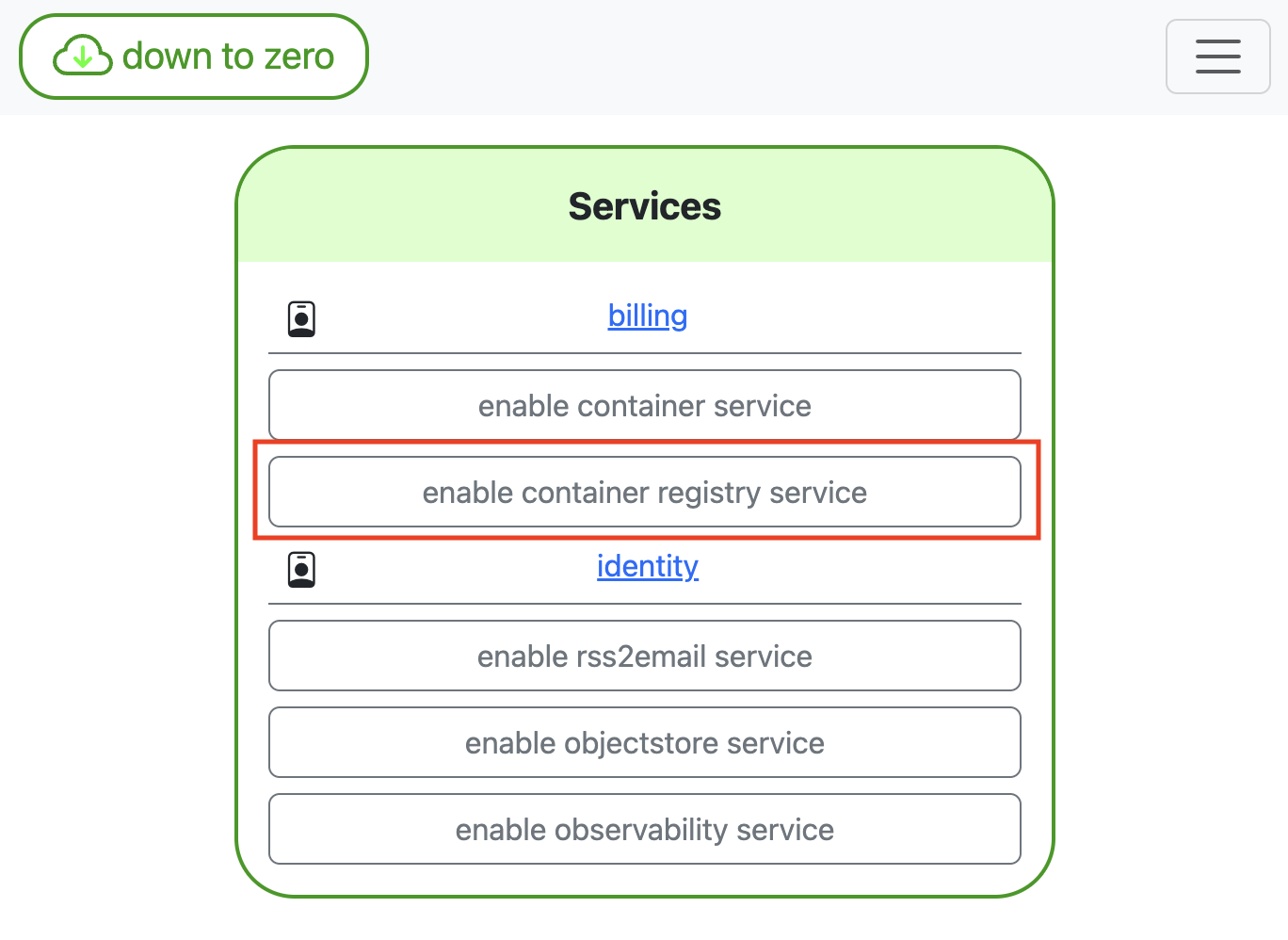
- Zugriff auf das Container-Registry-Dashboard
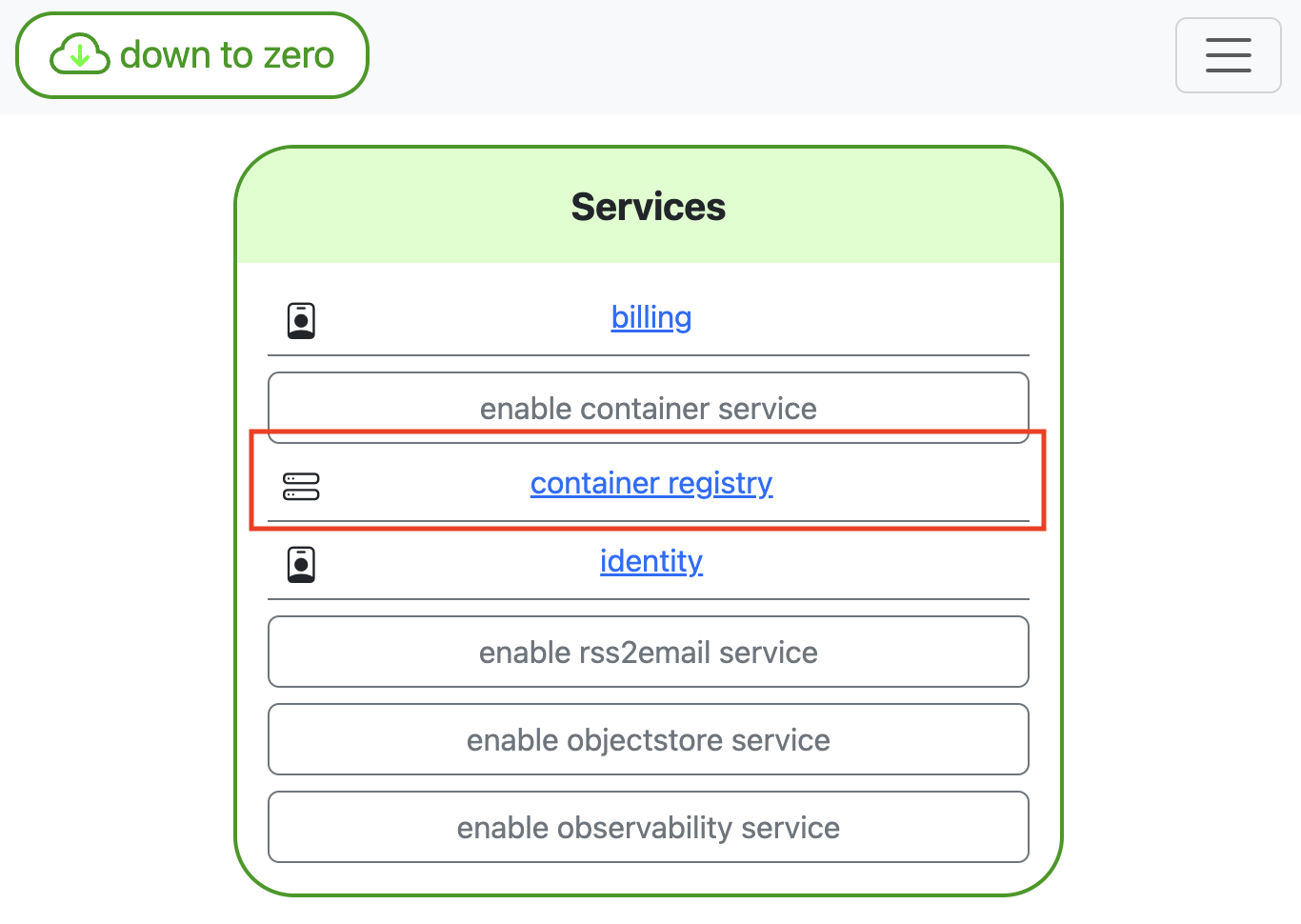
- Container Registry Dashboard
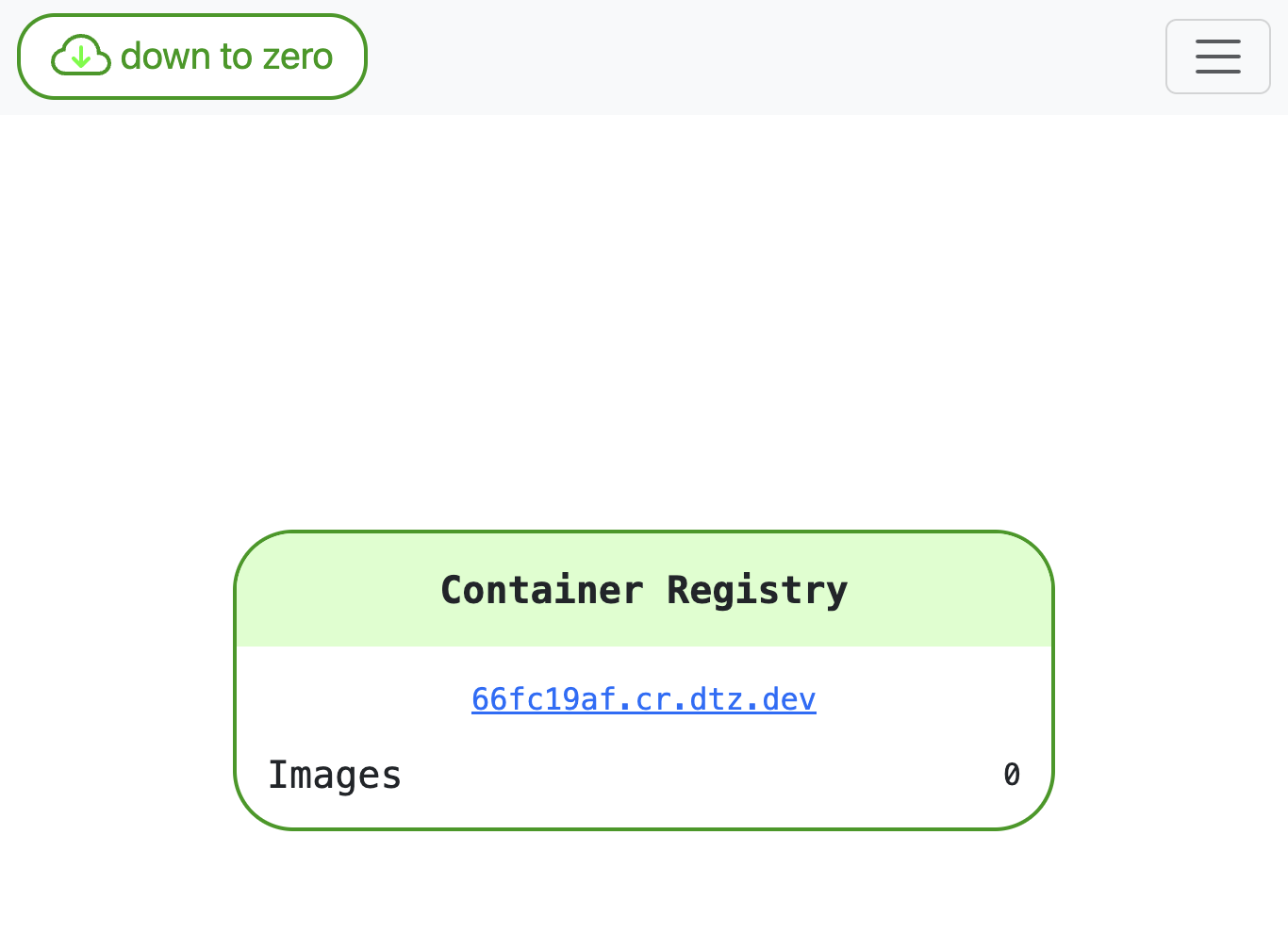
- Testen des Registry-Endpunkts
Sie können den Link im Dashboard anklicken, um Ihre Registry-Instanz zu testen. Dieser Link sollte Sie auf die folgende Seite führen.
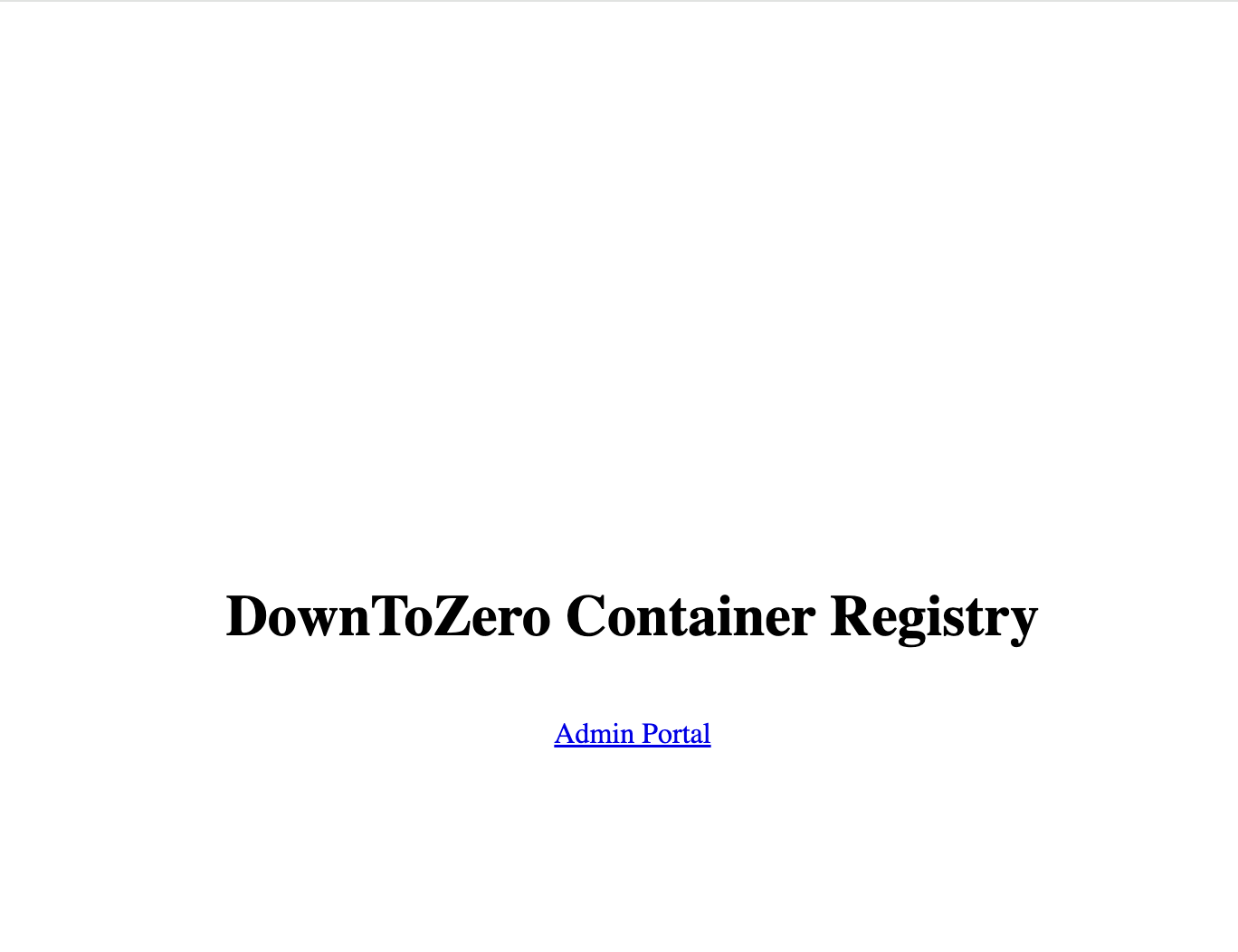
Nachdem die Einrichtung abgeschlossen ist, müssen Sie die URL Ihrer Instanz aus dem Container-Registry-Dashboard abrufen, in diesem Fall https://66fc19af.cr.dtz.dev/.
Alle Images werden also unter 66fc19af.cr.dtz.dev gehostet.
Docker Login
Der einfachste Weg, sich anzumelden, ist über den API-Schlüssel. Folgen Sie der Anleitung in unserer Dokumentation, wie man einen API-Schlüssel erstellt.
Um die Anmeldung durchzuführen, können Sie das Terminal verwenden:
docker login 66fc19af.cr.dtz.dev
Username: apikey
Password: {API-Schlüssel hier einfügen}
Login Succeeded
Dies registriert Ihre Anmeldedaten im Docker-Daemon und Sie können jetzt Images in diese Registry pushen und davon pullen.
Kubernetes Credentials
In Kubernetes kann die Verwaltung von Anmeldedaten nicht durch direkte Interaktion mit dem Docker-Daemon erfolgen. Daher müssen Sie Anmeldedaten über die Deployment-Definitionen als Secret bereitstellen.
Wenn Sie Zugriff auf kubectl haben, können Sie der Anleitung in der offiziellen Dokumentation folgen.
kubectl create secret docker-registry <name> \
--docker-server=DOCKER_REGISTRY_SERVER \
--docker-username=DOCKER_USER \
--docker-password=DOCKER_PASSWORD \
--docker-email=DOCKER_EMAIL
Oft ist der Zugriff auf kubectl keine Option, da alle Deployments über ein CI/CD-System laufen, welches das Secret als YAML bereitgestellt haben möchte. Hier sind die Schritte, um ein solches Secret manuell zu erstellen.
- Kodieren Sie Ihre Anmeldedaten mit base64
echo 'DOCKER_USER:DOCKER_PASSWORD' | base64
RE9DS0VSX1VTRVI6RE9DS0VSX1BBU1NXT1JECg==
- Platzieren Sie die Anmeldedaten in einer Docker-Konfigurationsdatei und speichern Sie diese als
credentials.json.
{
"auths": {
"66fc19af.cr.dtz.dev": {
"auth": "RE9DS0VSX1VTRVI6RE9DS0VSX1BBU1NXT1JECg=="
}
}
}
- Kodieren Sie die gesamte Datei mit base64
cat credentials.json | base64
ewogICAgImF1dGhzIjogewogICAgICAgICI2NmZjMTlhZi5jci5kdHouZGV2IjogewogICAgICAgICAgICAiYXV0aCI6ICJSRTlEUzBWU1gxVlRSVkk2UkU5RFMwVlNYMUJCVTFOWFQxSkVDZz09IgogICAgICAgIH0KICAgIH0KfQo=
- Erstellen Sie ein Secret mit der kodierten Anmeldedatei.
apiVersion: v1
kind: Secret
type: kubernetes.io/dockerconfigjson
metadata:
name: dtz-credentials
data:
.dockerconfigjson: ewogICAgImF1dGhzIjogewogICAgICAgICI2NmZjMTlhZi5jci5kdHouZGV2IjogewogICAgICAgICAgICAiYXV0aCI6ICJSRTlEUzBWU1gxVlRSVkk2UkU5RFMwVlNYMUJCVTFOWFQxSkVDZz09IgogICAgICAgIH0KICAgIH0KfQo=
- Nach dem Anwenden dieses Secrets auf Ihren Kubernetes-Cluster können Sie private Images verwenden.
apiVersion: v1
kind: Pod
metadata:
name: private-ubuntu
spec:
containers:
- name: private-ubuntu-container
image: 66fc19af.cr.dtz.dev/ubuntu
imagePullSecrets:
- name: dtz-credentials